1. Заповнення особистих даних
Для заповнення декларації онлайн у вкладці «Податок на доходи ФО» виберіть гілку «3-ПДФО», потім рядок - «Встановити / відправити декларацію онлайн». Натисніть «Заповнити нову декларацію»
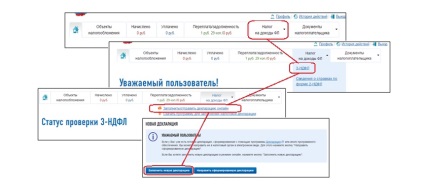
1 \ AppData \ Local \ Temp \ msohtmlclip1 \ 01 \ clip_image003.png "/> Оберіть рік, за який складається податкова декларація, і натисніть кнопку« ОК ». (У своєму особистому кабінеті можна заповнити декларацію тільки на себе).
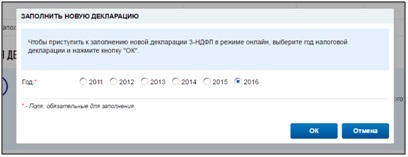
1 \ AppData \ Local \ Temp \ msohtmlclip1 \ 01 \ clip_image006.png "/> Поля« Прізвище »,« Ім'я »,« По батькові »,« ІПН »заповняться автоматично.
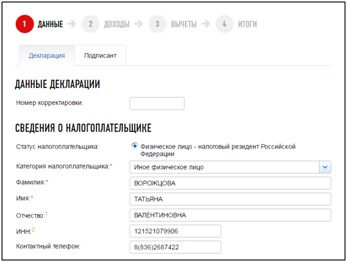
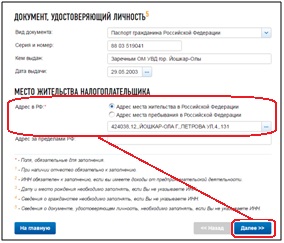
Якщо вкажіть ІПН, то відомості про дату і місце народження, про громадянство, про документ, що посвідчує особу можна не вводити. При відсутності ІПН ці розділи є обов'язковими для заповнення.
Після введення всіх даних натисніть кнопку «Далі».
2. Заповнення розділу «Доходи»
У розділі «Доходи» за замовчуванням для введення доступна вкладка «Доходи, що оподатковуються за ставкою 13%».
Для введення доходів натисніть кнопку «Додати дохід».

(Якщо потрібно ввести інші доходи, виберіть відповідну вкладку, наприклад, «Доходи, що оподатковуються за ставкою 35%»).
За довідкою 2-ПДФО введіть наступні дані:
- «Джерело виплати доходу» - ІПН, КПП, найменування організації і код «ОКТМО»
Якщо Вам надавалися стандартні відрахування, поставте «галочку» на «Розрахунок стандартних вирахувань вести з цього джерела»
Після введення всіх даних натисніть кнопку «Зберегти».

В поле «ОКТМО джерела» вкажіть ОКТМО на вашу місцем проживання
У розділі «Відомості про отриманий дохід» введіть місяць продажу майна.
Виберіть Код доходу:
- при продажу квартири, садового будиночка і земельного ділянки-«1510»;
- при продажу частки квартири-«1511»;
- при продажу транспорту, гаража, об'єкта незавершеного будівництва - «1520».
Введіть суму доходу, отриманого від продажу майна, виберіть код вирахування:
- при продажу квартири, садового будиночка і земельного ділянки-«901» (1 000 000 рублів) або «903» (в сумі документально підтверджених витрат);
- при продажу частки квартири-«904» (сума, рівна 1 000 000 рублів * частку) або «903» (в сумі документально підтверджених витрат);
- при продажу транспорту, гаража, об'єкта незавершеного будівництва - «906» (250 000 рублів) або «903» (в сумі документально підтверджених витрат).
Введіть суму вирахування.
У розділі «Загальні суми доходу та податку (за рік)» введіть загальну суму доходу від продажу.
1 \ AppData \ Local \ Temp \ msohtmlclip1 \ 01 \ clip_image011.jpg "/> В поле« Податкова база »введіть суму доходу від продажу за мінусом суми відрахування. Суму податку утриманого вкажіть рівній« 0 ».
Збережіть роботу та якщо всі доходи введені, натисніть кнопку «Далі».
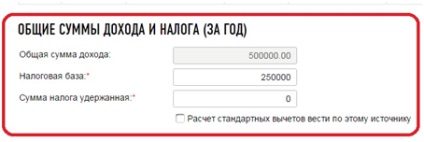
3. Заповнення розділу «Відрахування».
За замовчуванням пропонується форма для введення стандартних податкових вирахувань. Якщо, ви, відповідно до ст. 218 Податкового кодексу РФ, маєте право на стандартні відрахування, поставте «галочку» в цьому рядку і введіть відомості. Для отримання інших відрахувань виберіть відповідний відрахування зі списку відрахувань.
У полях «Кількість дітей», «Кількість дітей, починаючи з третього» і т.д. вкажіть необхідні дані.
Якщо протягом року дані змінювалися, зніміть «галочку» з потрібного показника і введіть деталізовані дані.
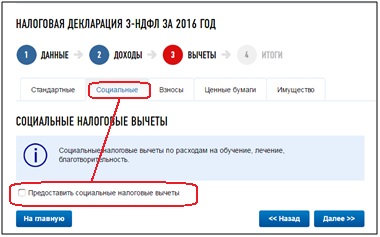
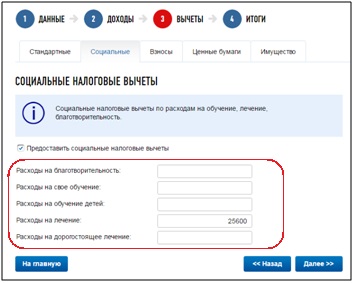
Вкажіть суму витрат у відповідному рядку.
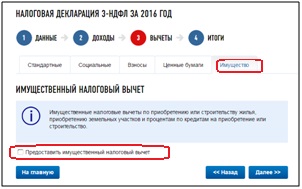
Якщо ви додатково хочете отримати майновий податкове вирахування, виберіть відповідну закладку в меню відрахувань.
Для отримання імущественнихналогових відрахувань поставте галочку в поле «Надати майнові податкові відрахування».
Натисніть кнопку «Додати об'єкт».
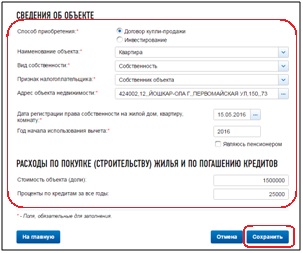
Введіть дані по об'єкту за допомогою довідників, натисніть клавішу «Зберегти».
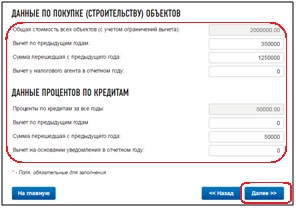
Залежно від того, вперше ви отримуєте майнове відрахування або частина вирахування вами вже була отримана раніше, заповніть форму в блоці «Дані по покупці (будівництва) об'єктів».
Натисніть кнопку "Далі".
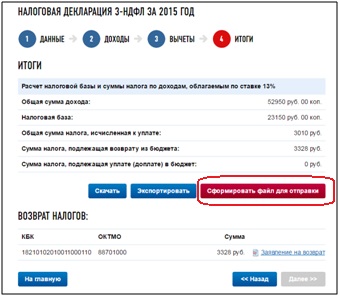
Після заповнення всіх необхідних розділів відкривається форма «Підсумки», де відображаються результати заповнення декларації.
Для редагування даних, можна входити в будь-який з розділів декларації. Щоб подивитися, як виглядає декларація на паперовому носії, натисніть кнопку «Завантажити».
З метою надання заповненої декларації до Інспекції натисніть кнопку «Сформувати файл для відправки».
4. Відправлення підтверджуючих документів
Для отримання податкових вирахувань потрібно надати до податкової інспекції документи, що підтверджують витрати. Через особистий кабінет можна направити електронні образи документів, для цього перед відправкою декларації «відскануйте» документи.
Натисніть кнопку «Додати документ», виберіть місце розташування файлу документа - клавіша «Обзор». У рядку «Опис» впишіть коротку інформацію про документ (наприклад, довідка про доходи) і натисніть кнопку «Зберегти».
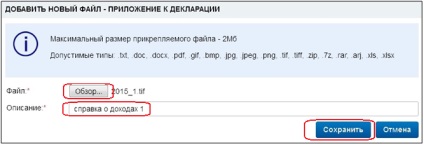
5. Підписання та відправка декларації
Після того як всі документи, що вимагають відправки, будуть збережені, в розділі «Підписати ключем посиленою некваліфікованої електронного підпису» наберіть пароль, який ви вводили, коли формували сертифікат електронного підпису і натисніть кнопку «Підписати та направити».
Якщо ви забули пароль, то сертифікат підпису можна сформувати знову, відкликавши чинний сертифікат.
Після відправки в інспекцію декларація не підлягає редагуванню, але при необхідності можна заповнити уточнену декларацію і направити її в інспекцію.
Інформація про прийняття декларації інспекцією відбивається у вкладці «Документи платника податків», гілка «Електронний документообіг».
Інформація про хід перевірки декларації відображається у вкладці «Податок на доходи ФО», гілка «3-ПДФО».
6. Заповнення заяви на повернення податку
Якщо ви уявляєте декларацію з метою одержання податкового відрахування, необхідно направити до інспекції і заяву на повернення податку.
Для цього дочекайтеся закінчення перевірки декларації і сформуйте заяву на повернення у внеску «Податок на доходи ФО», гілка «3-ПДФО»